Windows 10 में खाता बनाते समय कुछ गलत हो गया त्रुटि ठीक करें
अनेक वस्तुओं का संग्रह / / November 28, 2021
Windows 10 में खाता बनाते समय कुछ गलत त्रुटि को ठीक करें: यदि आप विंडोज 10 में प्रशासनिक विशेषाधिकारों के साथ एक नया स्थानीय उपयोगकर्ता खाता बनाने की कोशिश कर रहे हैं तो संभावना है कि आपको त्रुटि संदेश का सामना करना पड़ सकता है "कुछ गलत हो गया। पुन: प्रयास करें, या बाद में अपना उपकरण सेट करने के लिए रद्द करें चुनें।" नया उपयोगकर्ता खाता बनाने की प्रक्रिया बहुत सरल है, आप सेटिंग > खाते > परिवार और अन्य लोगों पर जाएं। फिर आप अन्य लोगों के तहत इस पीसी में किसी और को जोड़ें और "यह व्यक्ति कैसे गाएगा?" पर क्लिक करें। स्क्रीन पर "मेरे पास इस व्यक्ति की साइन-इन जानकारी नहीं है" पर क्लिक करें।
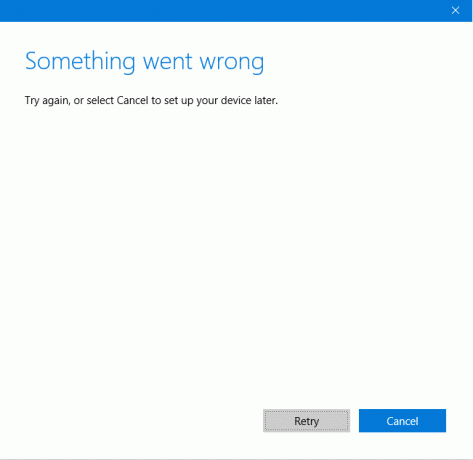
अब एक पूरी तरह से खाली स्क्रीन नीले डॉट्स के साथ सर्कल में (लोडिंग आइकन) चल रही दिखाई देगी और कई मिनट बाद आपको "कुछ गलत हो गया" त्रुटि दिखाई देगी। इसके अलावा, यह प्रक्रिया एक लूप में जाएगी, चाहे आप कितनी भी बार खाता बनाने का प्रयास करें, आपको बार-बार एक ही त्रुटि का सामना करना पड़ेगा।
यह समस्या कष्टप्रद है क्योंकि विंडोज 10 उपयोगकर्ता इस त्रुटि के कारण एक नया उपयोगकर्ता खाता नहीं जोड़ पा रहे हैं। समस्या का मुख्य कारण विंडोज 10 माइक्रोसॉफ्ट सर्वर के साथ संवाद करने में सक्षम नहीं है और इसलिए त्रुटि "कुछ गलत हो गया" दिखाया गया है। तो बिना समय बर्बाद किए आइए देखें कि नीचे सूचीबद्ध गाइड की मदद से विंडोज 10 में खाता बनाते समय वास्तव में कुछ गलत कैसे किया जाए।
अंतर्वस्तु
- Windows 10 में खाता बनाते समय कुछ गलत हो गया त्रुटि ठीक करें
- विधि 1: अपने सिस्टम पर दिनांक और समय समायोजित करें
- विधि 2: नया उपयोगकर्ता खाता बनाने के लिए उपयोगकर्ता netplwiz
- विधि 3: मृत बैटरी निकालें
- विधि 4: अपने पीसी को एसएसएल और टीएसएल का उपयोग करने दें
- विधि 5: कमांड प्रॉम्प्ट के माध्यम से एक नया उपयोगकर्ता खाता बनाएँ
Windows 10 में खाता बनाते समय कुछ गलत हो गया त्रुटि ठीक करें
यह सुनिश्चित कर लें पुनर्स्थापन स्थल बनाएं बस कुछ गलत होने पर।
विधि 1: अपने सिस्टम पर दिनांक और समय समायोजित करें
1.. पर क्लिक करें तिथि और समय टास्कबार पर और फिर "चुनें"दिनांक और समय सेटिंग.”
2. यदि विंडोज 10 पर है, तो "स्वचालित रूप से समय निर्धारित करें" प्रति "पर.”

3.दूसरों के लिए, "इंटरनेट टाइम" पर क्लिक करें और "इंटरनेट टाइम" पर टिक मार्क करें।इंटरनेट टाइम सर्वर के साथ स्वचालित रूप से सिंक्रनाइज़ करें.”

4. सर्वर का चयन करें "time.windows.com" और अपडेट और "ओके" पर क्लिक करें। आपको अपडेट पूरा करने की आवश्यकता नहीं है। बस ओके पर क्लिक करें।
दोबारा जांचें कि क्या आप सक्षम हैं Windows 10 में खाता बनाते समय कुछ गलत हो गया त्रुटि ठीक करें या नहीं, यदि नहीं, तो अगली विधि के साथ जारी रखें।
विधि 2: नया उपयोगकर्ता खाता बनाने के लिए उपयोगकर्ता netplwiz
1. विंडोज की + आर दबाएं और फिर टाइप करें नेटप्लविज़ और यूजर अकाउंट खोलने के लिए एंटर दबाएं।

2.अब पर क्लिक करें जोड़ें के लिए एक नया उपयोगकर्ता खाता जोड़ें।

3.पर यह व्यक्ति स्क्रीन में कैसे साइन इन करेगा पर क्लिक करें Microsoft खाते के बिना साइन इन करें।

4. यह साइन इन करने के लिए दो विकल्प प्रदर्शित करेगा: Microsoft खाता और स्थानीय खाता।
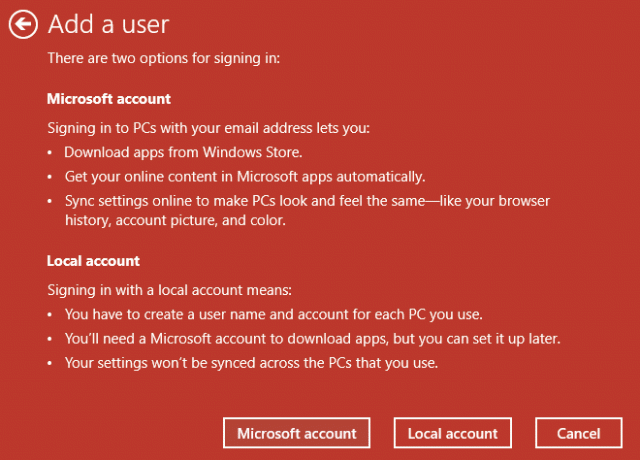
5.क्लिक करें स्थानीय खाता तल पर बटन।
6. उपयोगकर्ता नाम और पासवर्ड जोड़ें और अगला क्लिक करें।
नोट: पासवर्ड हिंट को खाली छोड़ दें।
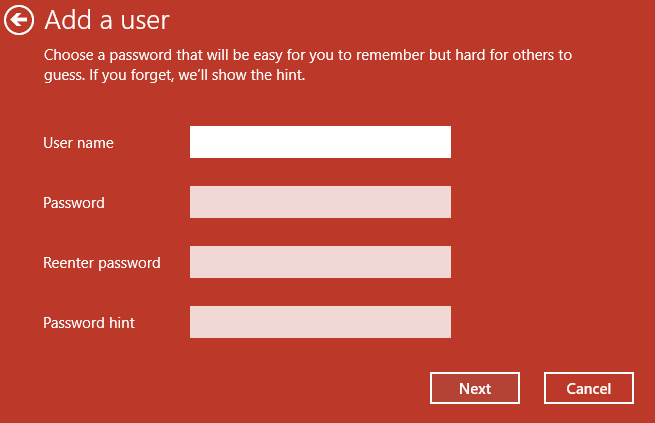
7. एक नया उपयोगकर्ता खाता बनाने के लिए स्क्रीन पर दिए गए निर्देशों का पालन करें।
विधि 3: मृत बैटरी निकालें
यदि आपके पास एक मृत बैटरी है जो चार्ज नहीं होती है तो यह मुख्य समस्या है जो आपको एक नया उपयोगकर्ता खाता नहीं बनाने देती है। यदि आप अपने कर्सर को बैटरी आइकन की ओर ले जाएंगे तो आपको "प्लग इन, चार्ज नहीं" संदेश दिखाई देगा जिसका अर्थ है कि बैटरी मृत है (बैटरी लगभग 1% होगी)। तो, बैटरी निकालें और फिर अपने विंडोज़ को अपडेट करने या एक नया उपयोगकर्ता खाता बनाने का प्रयास करें। यह करने में सक्षम हो सकता है विंडोज 10 में अकाउंट बनाते समय फिक्स कुछ गलत हो गया।
विधि 4: अपने पीसी को एसएसएल और टीएसएल का उपयोग करने दें
1. विंडोज की + आर दबाएं और फिर टाइप करें : Inetcpl.cpl और खोलने के लिए एंटर दबाएं इंटरनेट गुण।

2. स्विच करें उन्नत टैब करें और नीचे स्क्रॉल करें सुरक्षा अनुभाग।
3.अब सुरक्षा के तहत निम्नलिखित सेटिंग्स को खोजें और चेक करें:
एसएसएल 3.0 का प्रयोग करें
टीएलएस 1.0. का प्रयोग करें
टीएलएस 1.1. का प्रयोग करें
टीएलएस 1.2. का प्रयोग करें
एसएसएल 2.0 का प्रयोग करें
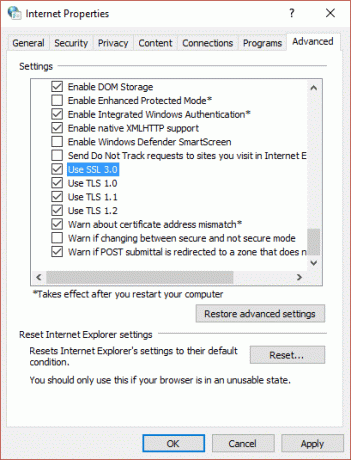
4. अप्लाई पर क्लिक करें और उसके बाद ओके पर क्लिक करें।
5. परिवर्तनों को सहेजने के लिए अपने पीसी को रीबूट करें और फिर से नया उपयोगकर्ता खाता बनाने का प्रयास करें।
विधि 5: कमांड प्रॉम्प्ट के माध्यम से एक नया उपयोगकर्ता खाता बनाएँ
1. विंडोज की + एक्स दबाएं और फिर चुनें कमांड प्रॉम्प्ट (एडमिन)।

2. सीएमडी में निम्न कमांड टाइप करें और एंटर दबाएं:
शुद्ध उपयोगकर्ता type_new_username type_new_password /add
नेट लोकलग्रुप एडमिनिस्ट्रेटर type_new_username_you_created /add.

उदाहरण के लिए:
शुद्ध उपयोगकर्ता समस्या निवारक परीक्षण1234 /जोड़ें
नेट लोकलग्रुप एडमिनिस्ट्रेटर समस्या निवारक / जोड़ें
3. जैसे ही आदेश समाप्त होता है, प्रशासनिक विशेषाधिकारों के साथ एक नया उपयोगकर्ता खाता बनाया जाएगा।
आपके लिए अनुशंसित:
- फिक्स फोटो ऐप विंडोज 10. में क्रैश होता रहता है
- Microsoft एज को डिफ़ॉल्ट सेटिंग्स पर कैसे रीसेट करें
- विंडोज 10 में स्लो राइट क्लिक कॉन्टेक्स्ट मेन्यू को ठीक करें
- विंडोज 10 में खुलने पर मेल और कैलेंडर ऐप क्रैश को ठीक करें
यही आपने सफलतापूर्वक किया है Windows 10 में खाता बनाते समय कुछ गलत हो गया त्रुटि ठीक करें लेकिन अगर आपके पास अभी भी उपरोक्त मार्गदर्शिका के बारे में कोई प्रश्न हैं, तो बेझिझक उन्हें टिप्पणी अनुभाग में पूछें।



